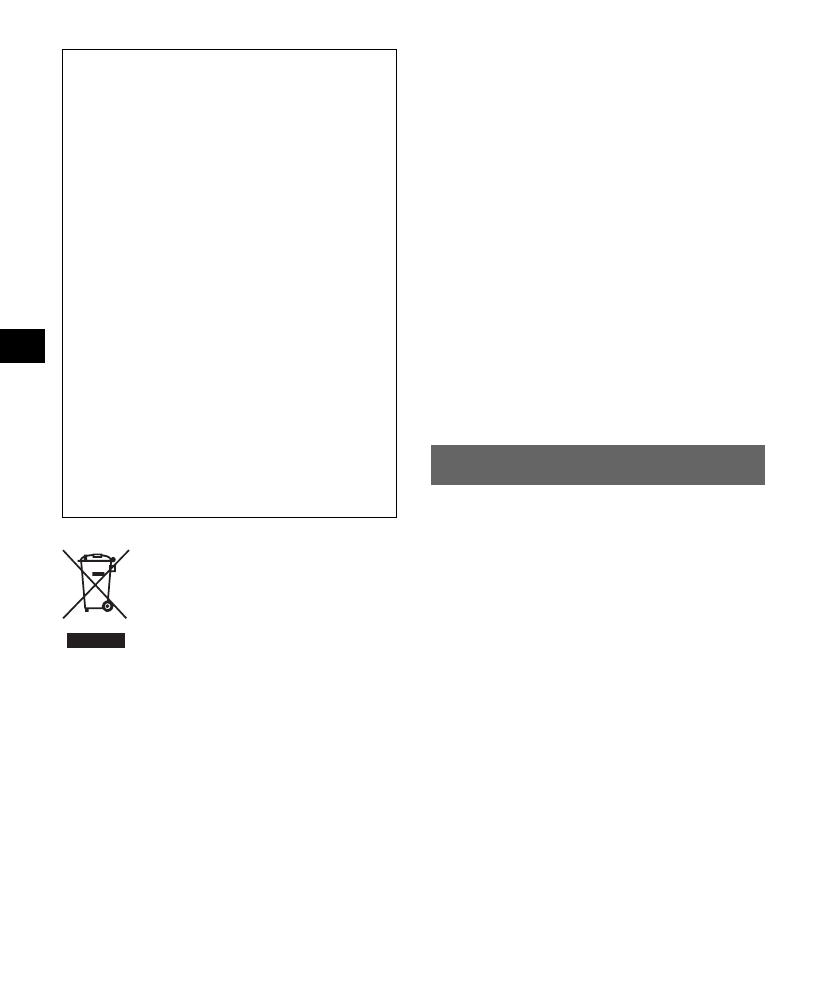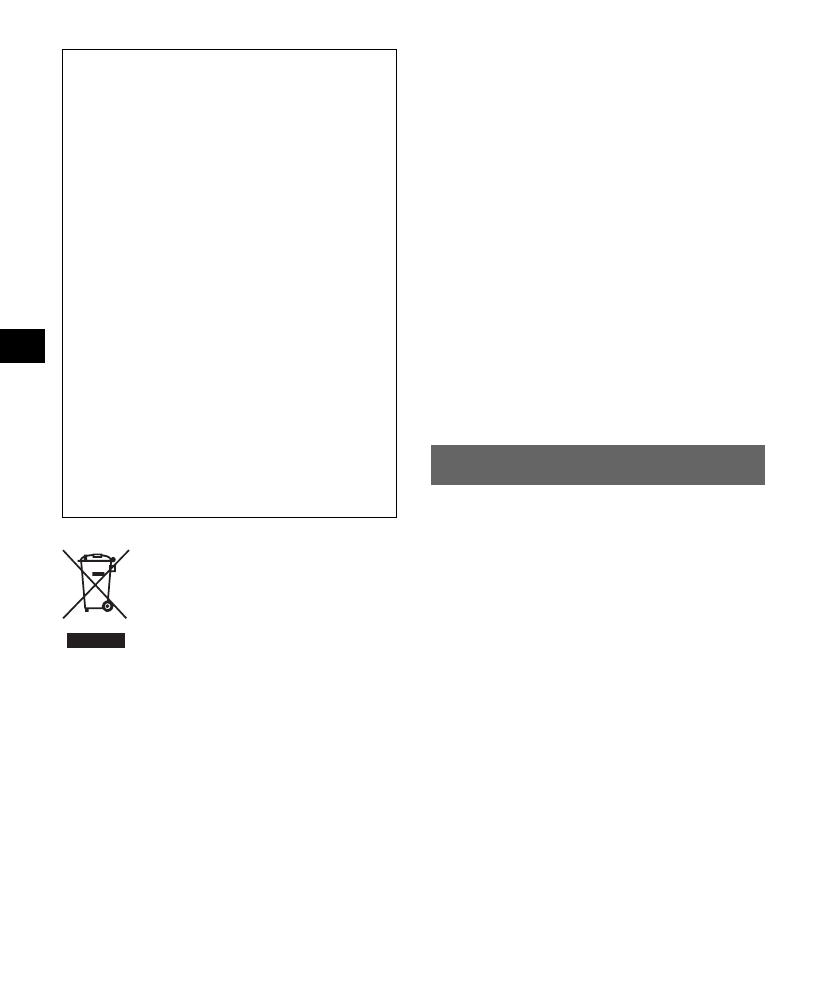
2
La garantie ne couvre ni la perte, ni
la détérioration des données
Sony n’offre aucune garantie contre la perte ou la
détérioration des données.
Attention
EN AUCUN CAS SONY NE POURRA ETRE
TENUE RESPONSABLE DE TOUT
DOMMAGE, DIRECT OU INDIRECT DE
QUELQUE NATURE QUE CE SOIT, OU DE
TOUT PREJUDICE (SANS QUE LA LISTE CI-
APRES PUISSE ETRE CONSIDEREE
COMME LIMITATIVE), TEL QUE PERTE DE
BENEFICE, PERTE DE REVENU, PERTE DE
DONNEES, PERTE D’USAGE DE
L’EQUIPEMENT OU DE N’IMPORTE QUEL
EQUIPEMENT ASSOCIE, INDISPONIBILITE,
PERTE DE TEMPS PAR L’ACHETEUR
IMPUTABLE A L’USAGE OU PROVENANT
DE L’USAGE DE CE PRODUIT, DE SON
MATERIEL ET/OU DE SON LOGICIEL.
Félicitations !
Nous vous remercions d’avoir fait l’acquisition
de ce système de navigation personnel de Sony.
Avant de mettre ce système en service, lisez
attentivement ce manuel et conservez-le pour
toute référence ultérieure.
CARACTERISTIQUES :
• Fonctionnalité « Plug and Play »
• Pré-installation de la carte des pays d’Europe
(NV-U71T)
• Pré-installation des cartes régionales (NV-U51)
• 18 langues peuvent être sélectionnées pour le
guidage vocal et 17 langues peuvent être
sélectionnées pour l’affichage à l’écran
• Ecran tactile de 3,5" de qualité supérieure
• Récepteur GPS à 12 canaux parallèles, issu de
la dernière technologie GPS
• Haut-parleur de haute qualité
• Compatible RDS-TMC (Traffic Message
Channel)*
• Fonctionnement sur pile
• Fonction de régulateur automatique de luminosité
• Fonction Gesture Command (commande
gestuelle)
* Accessoire en option requis pour le NV-U51.
A propos de ce mode d’emploi
• Ce guide de démarrage rapide contient des
instructions relatives aux opérations de base
de ce produit.
Pour plus d’informations, reportez-vous au
mode d’emploi au format PDF disponible
sur le disque de l’application fourni (CD-
ROM). Pour plus d’informations sur
l’installation et les raccordements, consultez
le guide « Read This First » (manuel
d’installation).
• Le contenu de ce manuel est rédigé pour des
utilisateurs déjà habitués à utiliser le système
d’exploitation Microsoft® Windows®. Pour
plus d’informations concernant l’utilisation
de l’ordinateur, reportez-vous au mode
d’emploi de celui-ci.
• Il est possible que les illustrations contenues
dans ce manuel diffèrent de votre appareil.
• Avant de mettre ce système en service, lisez
attentivement ce manuel ainsi que le guide
« Read This First ».
• Conservez ce mode d’emploi ainsi que le
guide « Read This First » pour toute
référence ultérieure.
Traitement des appareils électriques
et électroniques en fin de vie
(Applicable dans les pays de l’Union
Européenne et aux autres pays
européens disposant de systèmes
de collecte sélective)
Ce symbole, apposé sur le produit ou sur son emballage,
indique que ce produit ne doit pas être traité avec les
déchets ménagers. Il doit être remis à un point de collecte
approprié pour le recyclage des équipements électriques et
électroniques. En s’assurant que ce produit est bien mis au
rebut de manière appropriée, vous aiderez à prévenir les
conséquences négatives potentielles pour l’environnement
et la santé humaine. Le recyclage des matériaux aidera à
préserver les ressources naturelles. Pour toute information
supplémentaire au sujet du recyclage de ce produit, vous
pouvez contacter votre municipalité, votre déchetterie ou
le magasin où vous avez acheté le produit.
Accessoires compatibles : Adaptateur pour batterie de
voiture/Adaptateur secteur